
ဤဆောင်းပါးတွင် Windows 8.1 စွမ်းဆောင်ရည်ညွှန်းကိန်းကိုဆုံးဖြတ်ရန်နည်းလမ်းနှစ်နည်း - အခမဲ့ Win အတွေ့အကြုံအညွှန်းကိန်းအစီအစဉ်ကို အသုံးပြု. အစီအစဉ်များမရှိဘဲ, ဤအညွှန်းကိန်းမှတ်တမ်းတင်ထားသော 8.1 စနစ်ဖိုင်များကိုအနိုင်ရသည်။ ထို့အပြင် Windows 10 စွမ်းဆောင်ရည်ညွှန်းကိန်းကိုရှာဖွေရန်။
အခမဲ့ပရိုဂရမ်ကို သုံး. ကုန်ထုတ်စွမ်းအားအညွှန်းကိန်းကိုကြည့်ပါ
စွမ်းဆောင်ရည်ညွှန်းကိန်းကိုပုံမှန်ပုံစံဖြင့်ကြည့်ရှုရန်အခမဲ့ ChrispC Win အတွေ့အကြုံအညွှန်းကိန်းအစီအစဉ်ကို download လုပ်နိုင်သော ChrispC Win အတွေ့အကြုံအညွှန်းကိန်းအစီအစဉ်ကို download လုပ်နိုင်သည်။
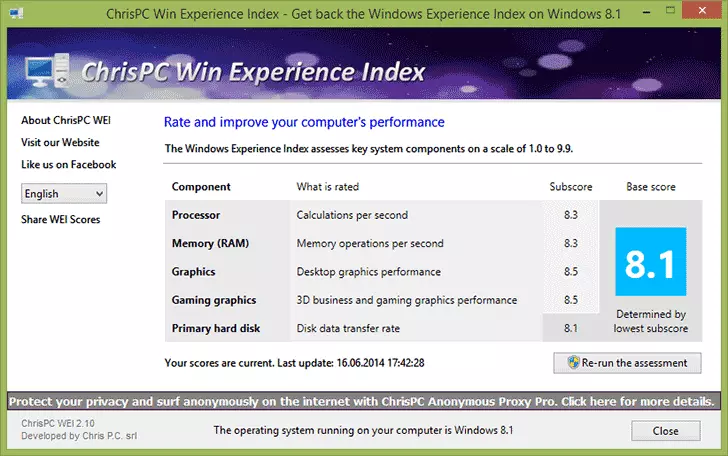
ပရိုဂရမ်ကို install လုပ်ပြီးဖွင့်ရန်လုံလောက်သည်။ Processor အတွက်ပရိုဆက်ဆာ, မှတ်ဉာဏ်, ဗီဒီယိုကဒ်များအတွက်သာမန်အချက်များအတွက်သာမန်အချက်များနှင့် Hard Disk အတွက်ဂရပ်ဖစ်များတွင်သာမန်အချက်များ (ကျွန်ုပ်သည် Windows 8. ) ရမှတ် 9.9 တွင်တွေ့ရလိမ့်မည်။ Windows 7 မှာ 7.9 ။
ပရိုဂရမ်ကိုတရားဝင်ဆိုဒ်မှ download ရယူနိုင်ပါသည် - http://win-experience -index.chris-pc.com/
Windows 8.1 စနစ်ဖိုင်များမှစွမ်းဆောင်ရည်ညွှန်းကိန်းကိုမည်သို့ရှာဖွေရမည်နည်း
အလားတူသတင်းအချက်အလက်များကိုလေ့လာရန်နောက်ထပ်နည်းလမ်းမှာလိုအပ်သော Windows 8.1 ဖိုင်များကိုကြည့်ခြင်းဖြစ်သည်။ ဒါအတွက်:
- \ windows \ winsat \ datastore ဖိုင်တွဲကိုသွားပါ။ 0 င်းဒိုးဖိုင်တွဲကိုဖွင့်ပါ။
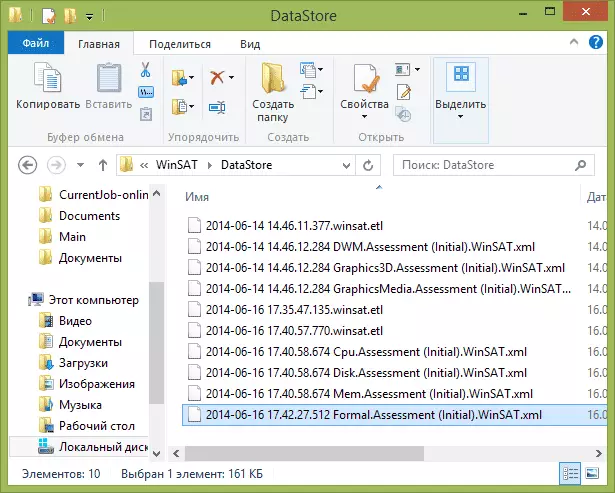
- ဖိုင်တွင် Winspr အပိုင်းကိုရှာပါ, ၎င်းသည်ဒေတာစွမ်းဆောင်ရည်အချက်အလက်များပါ 0 င်သည်။
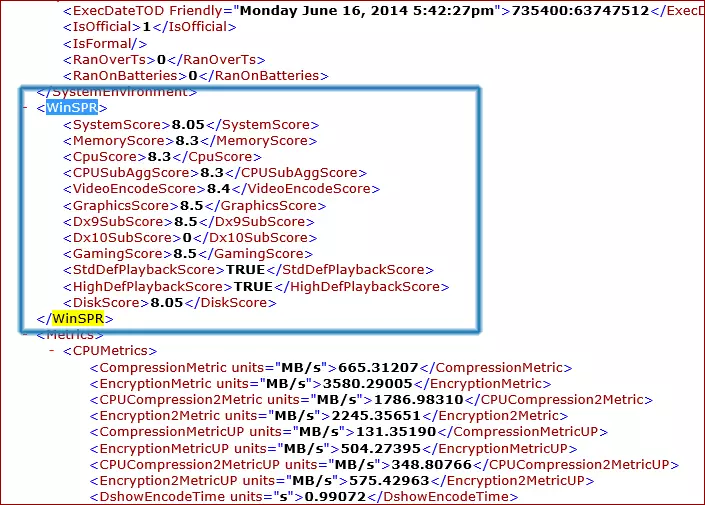
ဤဖိုင်သည်သတ်မှတ်ထားသောဖိုင်တွဲတွင်မဟုတ်ကြောင်း, ဆိုလိုသည်မှာစမ်းသပ်မှုစနစ်ကိုမလုပ်ဆောင်သေးဟုဆိုလိုသည်။ သင်လိုအပ်သောသတင်းအချက်အလက်များနှင့်အတူဤဖိုင်၏ဤဖိုင်ကိုပေါ်ထွက်လာပြီးနောက်စွမ်းဆောင်ရည်ညွှန်းကိန်း၏အဓိပ္ပါယ်ဖွင့်ဆိုချက်ကိုသင် run နိုင်ပါတယ်။
ဒါအတွက်:
- အုပ်ချုပ်ရေးမှူးကိုယ်စား Command Prompt ကို run ပါ
- Winsat တရားဝင် command ကိုရိုက်ထည့်ပြီး Enter နှိပ်ပါ။ ထို့နောက်ကွန်ပျူတာအစိတ်အပိုင်းများကိုစစ်ဆေးသည်အထိစောင့်ဆိုင်းရန်လိုအပ်သည်။

ဒါကငါတို့ကွန်ပျူတာကိုသူငယ်ချင်းတွေအရင်ကဘယ်လောက်ကျေနပ်မှုရှိတာကိုသင်သိပြီ။
